Banayad na mga aspeto sa overwatch 2: palawakin ang mga hangganan at baguhin ang palayaw
I -update ang iyong overwatch 2 username: isang komprehensibong gabay
Ang iyong overwatch 2 na in-game na pangalan ay higit pa sa isang palayaw; Ito ang iyong online na pagkakakilanlan. Ngunit ano ang mangyayari kapag nais mo ng pagbabago? Ang gabay na ito ay detalyado kung paano i-update ang iyong battletag o in-game na pangalan sa buong PC at console platform.
talahanayan ng mga nilalaman
- Maaari ko bang baguhin ang aking pangalan sa Overwatch 2?
- Paano baguhin ang iyong pangalan sa Overwatch 2
- Pagbabago ng iyong pangalan sa PC
- Pagbabago ng iyong pangalan sa Xbox
- Pagbabago ng iyong pangalan sa PlayStation
- Pangwakas na mga rekomendasyon
Maaari ko bang baguhin ang aking pangalan sa overwatch 2?
Oo! Ang pagbabago ng iyong pangalan ay prangka, bagaman ang pamamaraan ay nag-iiba depende sa iyong platform at mga setting ng cross-platform.
Paano baguhin ang iyong pangalan sa Overwatch 2
Ang iyong in-game na pangalan ay nakatali sa iyong battle.net account (Battletag).
Mga pangunahing pagsasaalang -alang:
- Libreng Pagbabago: Kumuha ka ng isang libreng pagbabago sa battletag.
- Mga Bayad na Pagbabago: Ang kasunod na mga pagbabago ay nagkakaroon ng bayad (humigit -kumulang na $ 10 USD; suriin ang pagpepresyo ng iyong rehiyon sa Battle.net Shop).
- Pag-play ng Cross-Platform: Kung pinagana, gamitin ang pamamaraan ng PC. Kung hindi pinagana, gamitin ang mga setting ng console.
Pagbabago ng iyong pangalan sa PC (o console na may cross-play na pinagana)
- I -access ang Opisyal na Battle.NET Website at Mag -log In.
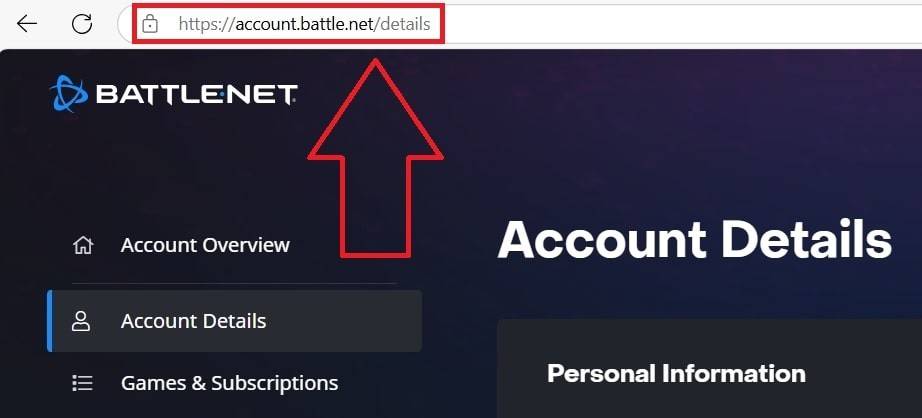
- I-click ang iyong kasalukuyang username (top-right).
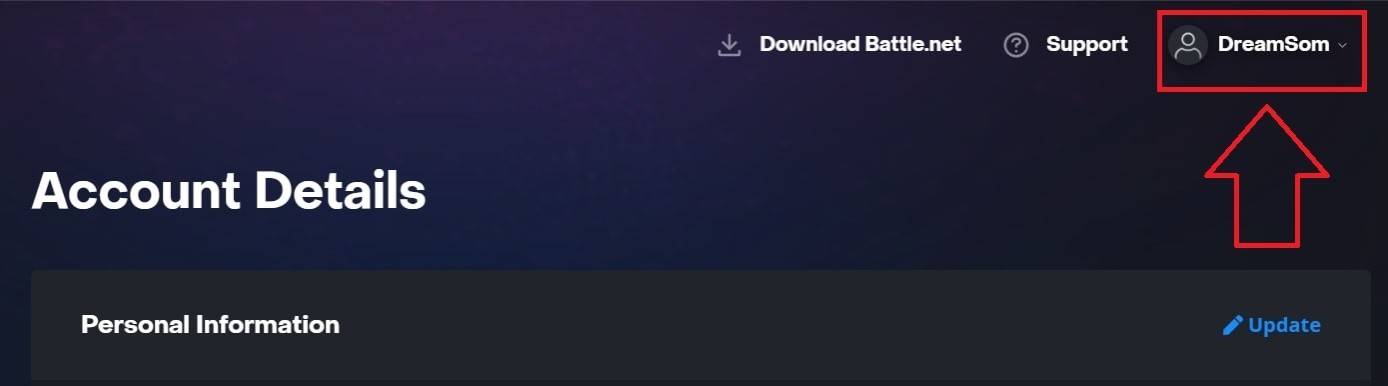
- Piliin ang "Mga Setting ng Account," Hanapin ang iyong Battletag, at i -click ang icon na Pencil na "I -update" ang asul na "I -update".
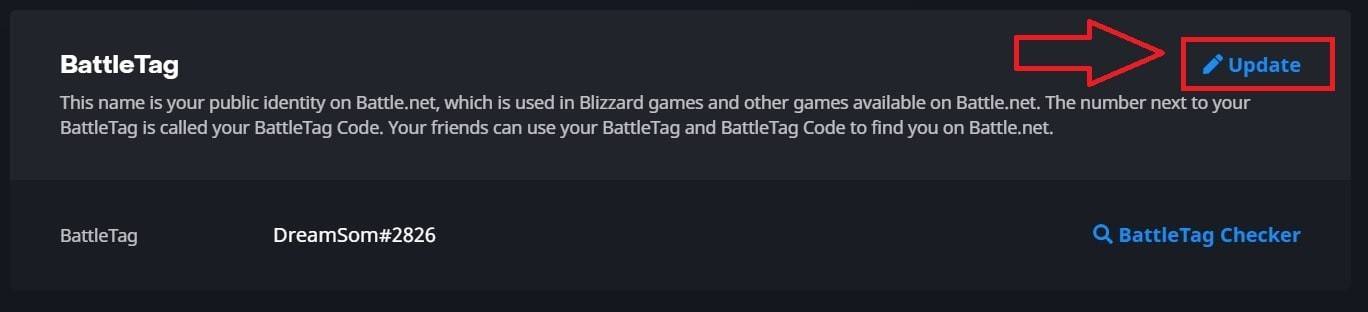
- Ipasok ang iyong bagong pangalan (pagsunod sa mga patakaran sa pagbibigay ng Battletag).
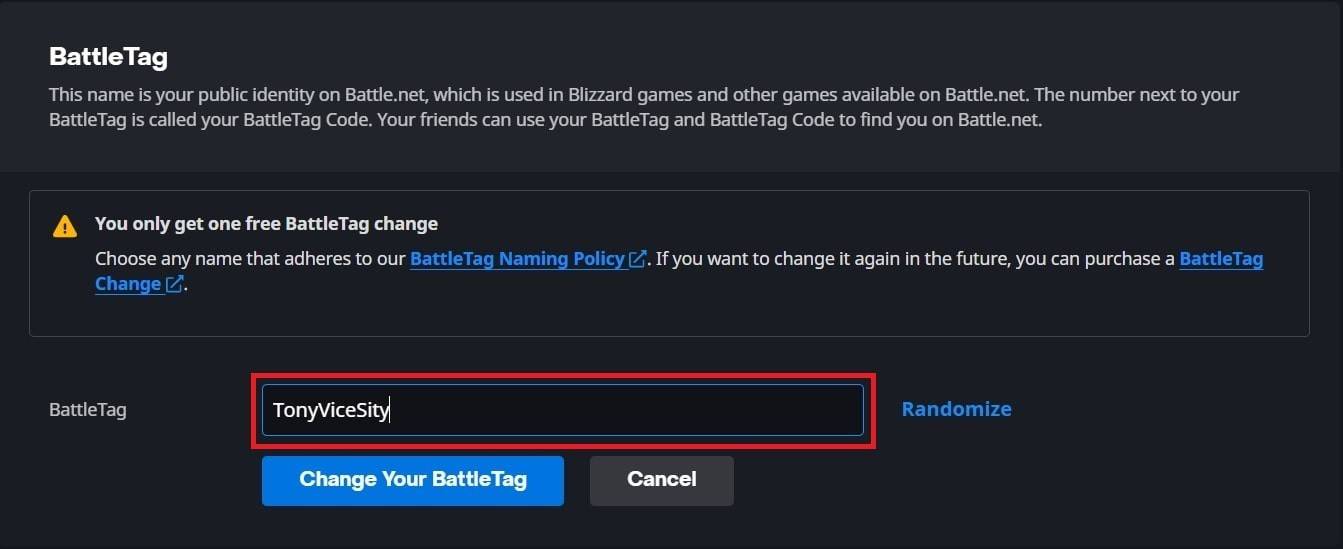
- I -click ang "Baguhin ang Iyong Battletag."
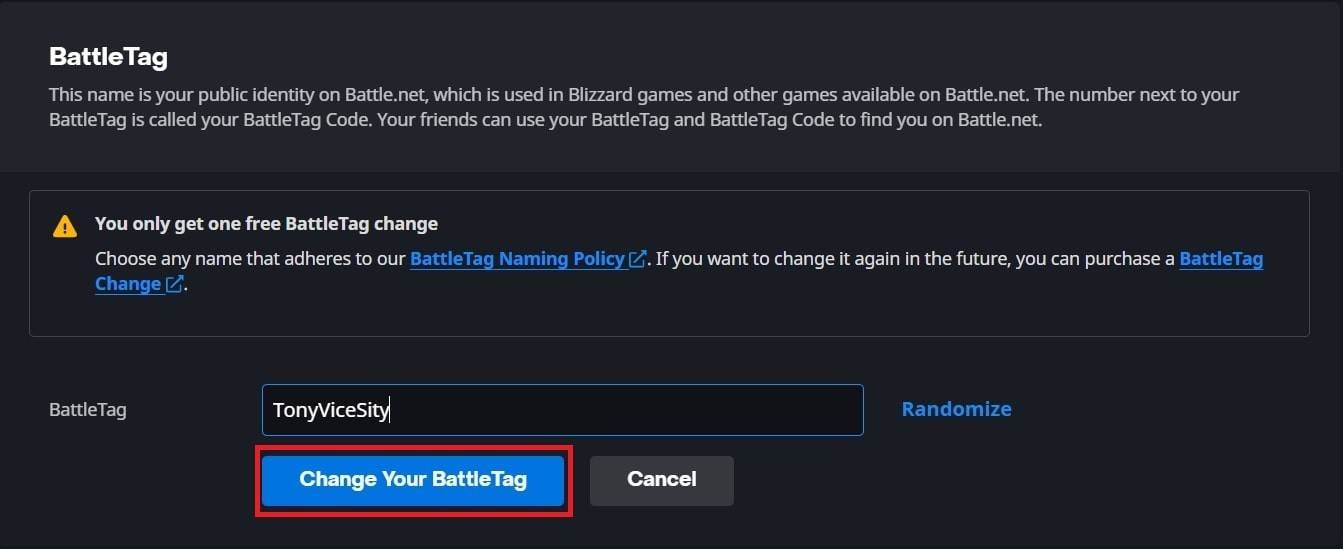
Tandaan: Ang mga pag -update ay maaaring tumagal ng hanggang 24 na oras upang ganap na magpalaganap.
Pagbabago ng iyong pangalan sa Xbox (hindi pinagana ang cross-play)
Ang iyong in-game na pangalan ay sumasalamin sa iyong Xbox Gamertag.
- Pindutin ang pindutan ng Xbox; Mag -navigate sa "Profile at System," pagkatapos ang iyong profile.

- Piliin ang "Aking Profile," pagkatapos "I -customize ang profile."
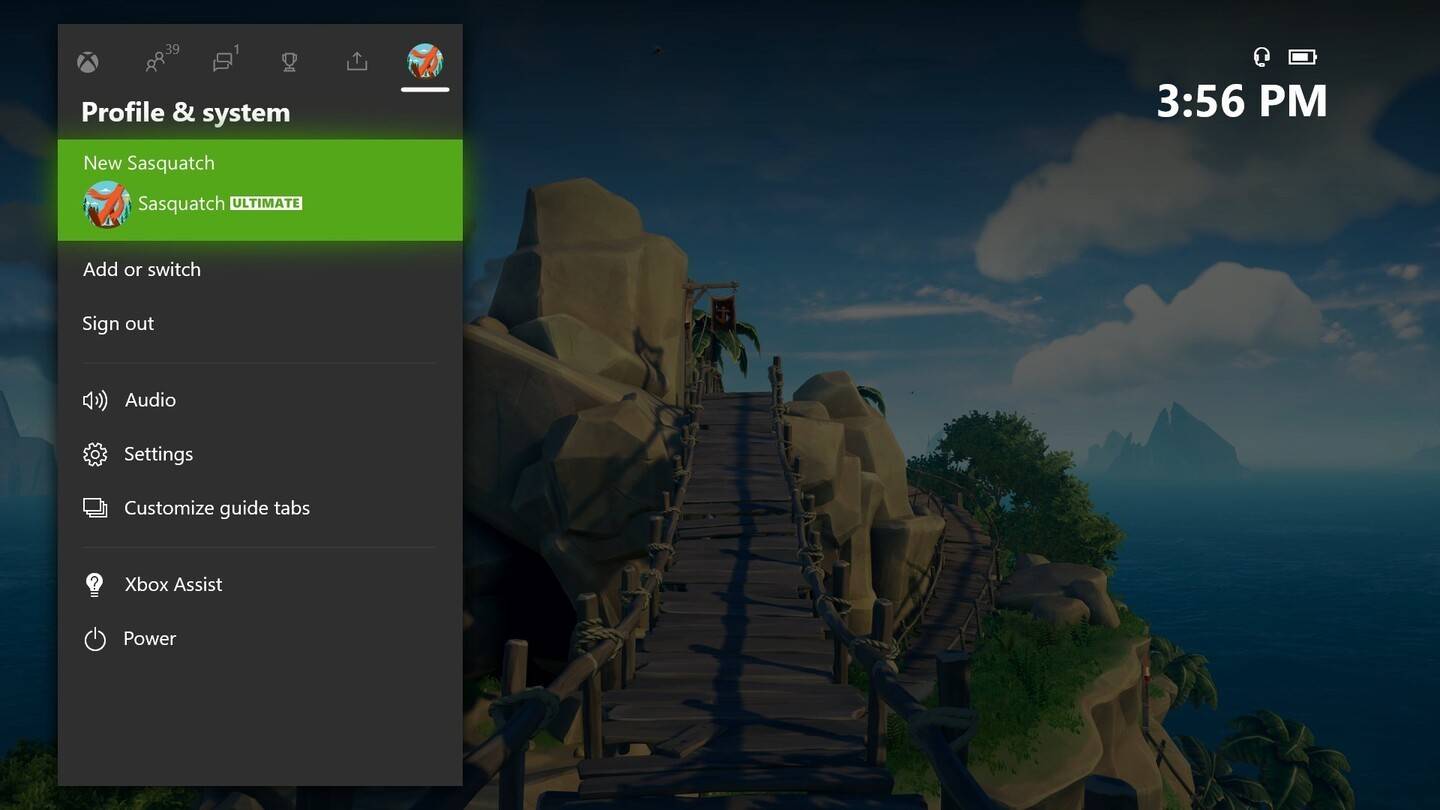
- I -click ang iyong Gamertag, ipasok ang bagong pangalan, at kumpirmahin.
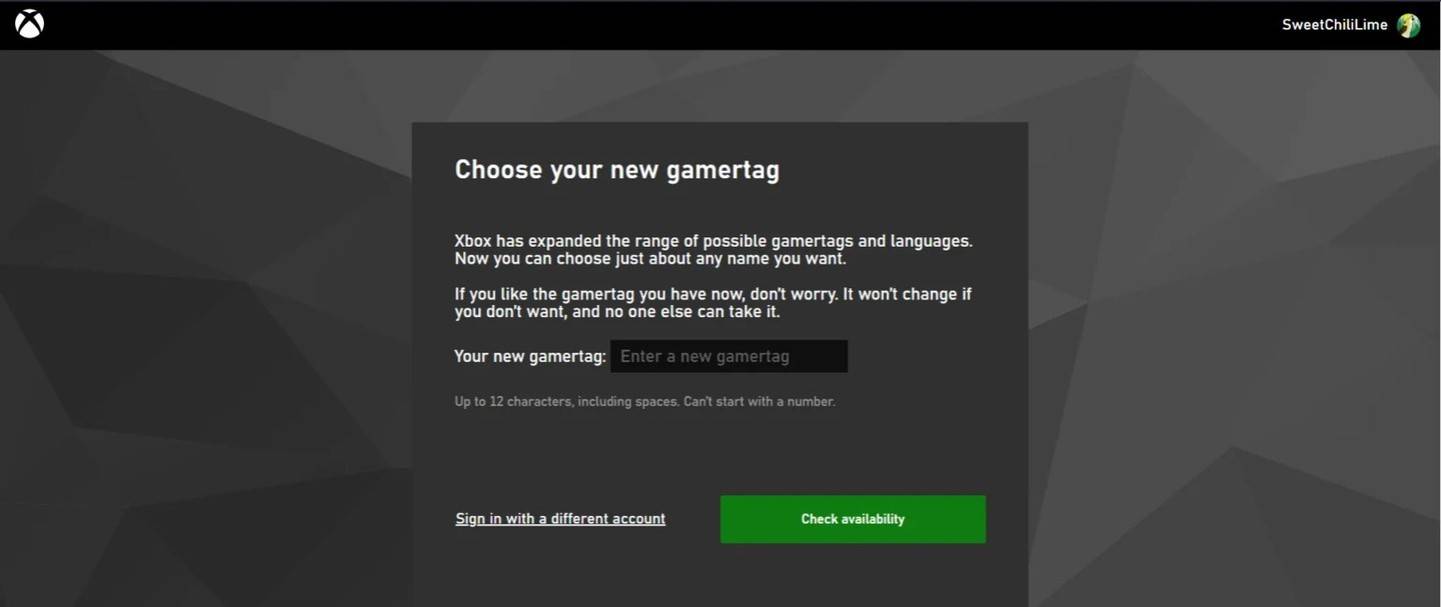
TANDAAN: Ang mga pagbabago ay nakakaapekto lamang sa iba pang mga manlalaro ng Xbox na hindi pinagana ang cross-play; Ang iba ay nakikita ang iyong battletag.
Pagbabago ng iyong pangalan sa PlayStation (hindi pinagana ang cross-play)
Ang iyong in-game na pangalan ay ang iyong PSN ID.
- Pumunta sa "mga setting," pagkatapos ay "mga gumagamit at account," pagkatapos ay "mga account," at sa wakas "profile."
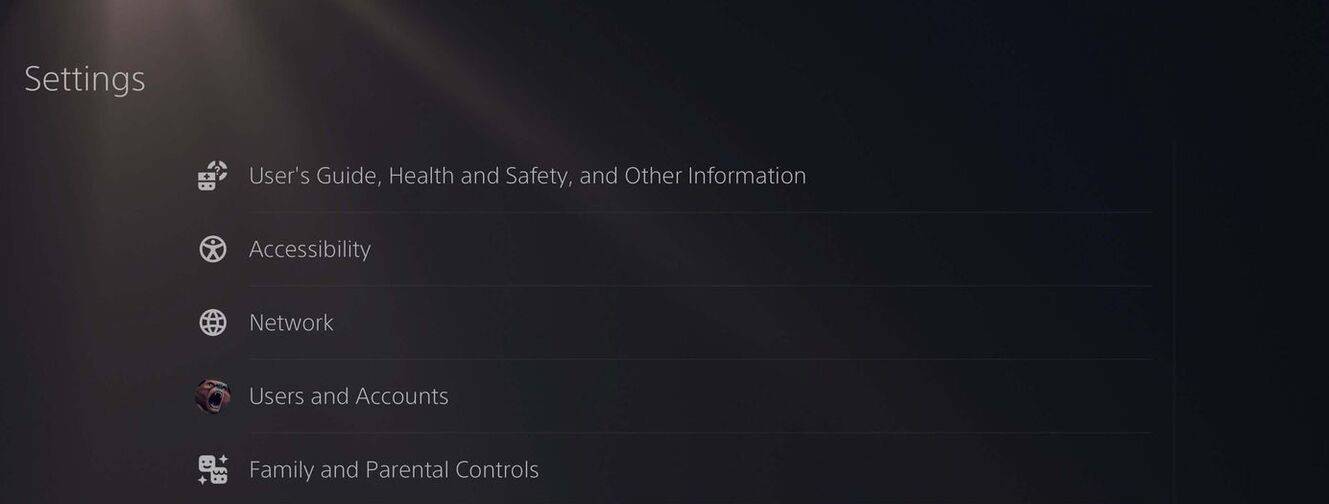
- Hanapin ang "Online ID," Mag -click "Baguhin ang Online ID," Ipasok ang iyong bagong pangalan, at kumpirmahin.
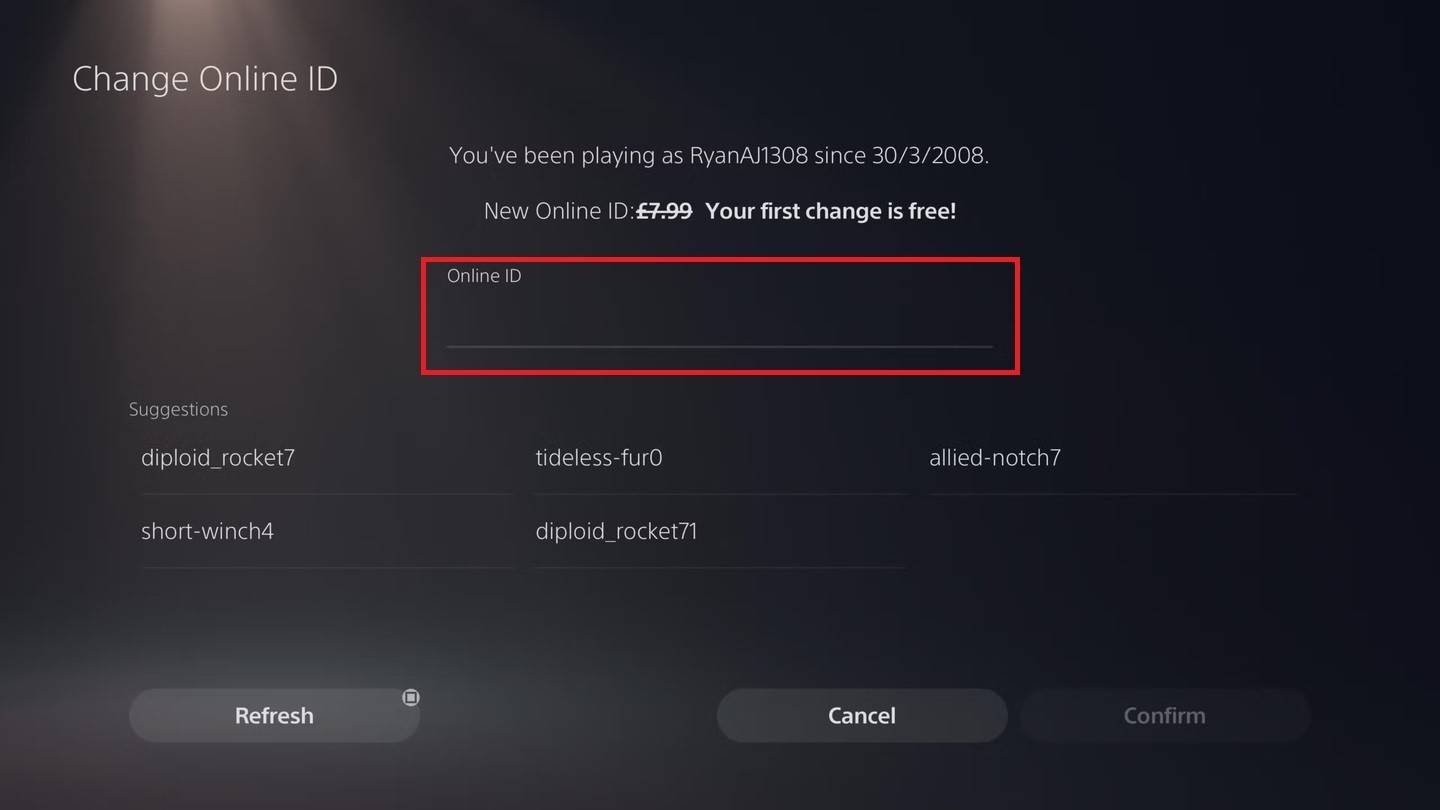
TANDAAN: Ang mga pagbabago ay nakakaapekto lamang sa iba pang mga manlalaro ng PlayStation na may cross-play na hindi pinagana; Ang iba ay nakikita ang iyong battletag.
Pangwakas na mga rekomendasyon
- Katayuan ng Cross-Play: Alamin kung pinagana ang cross-play bago magpatuloy.
- Libreng Pagbabago: Alalahanin ang iyong solong libreng pagbabago sa battletag.
- Pagbabayad: Tiyakin ang sapat na pondo sa iyong battle.net wallet para sa mga bayad na pagbabago sa pangalan.
Sa pamamagitan ng pagsunod sa mga hakbang na ito, maaari mong walang putol na i -update ang iyong Overwatch 2 username at mapanatili ang isang pagkakakilanlan sa paglalaro na tunay na sumasalamin sa iyo.















![Salvation in Nightmare [v0.4.4]](https://imgs.21qcq.com/uploads/36/1719555347667e551321c26.jpg)












